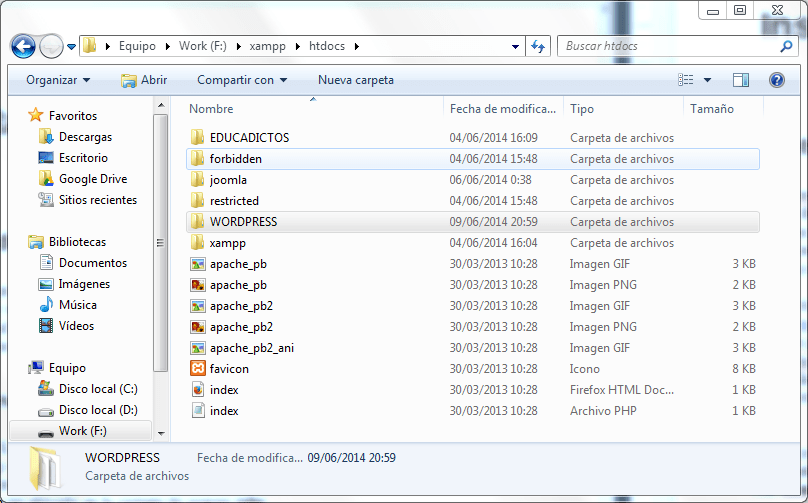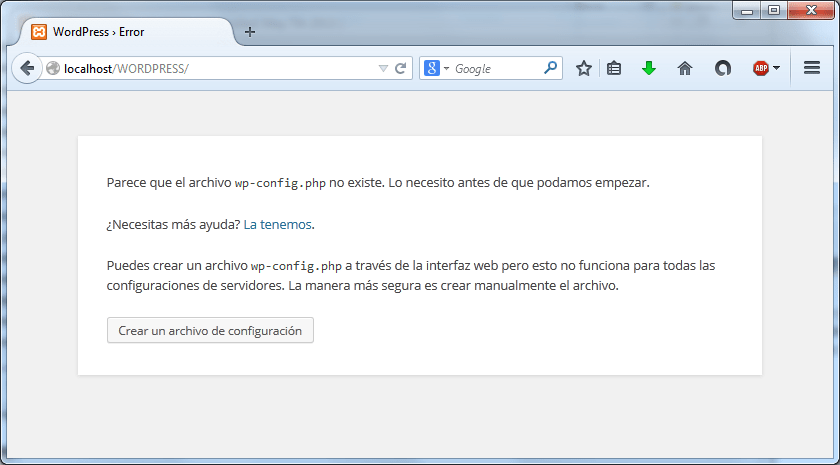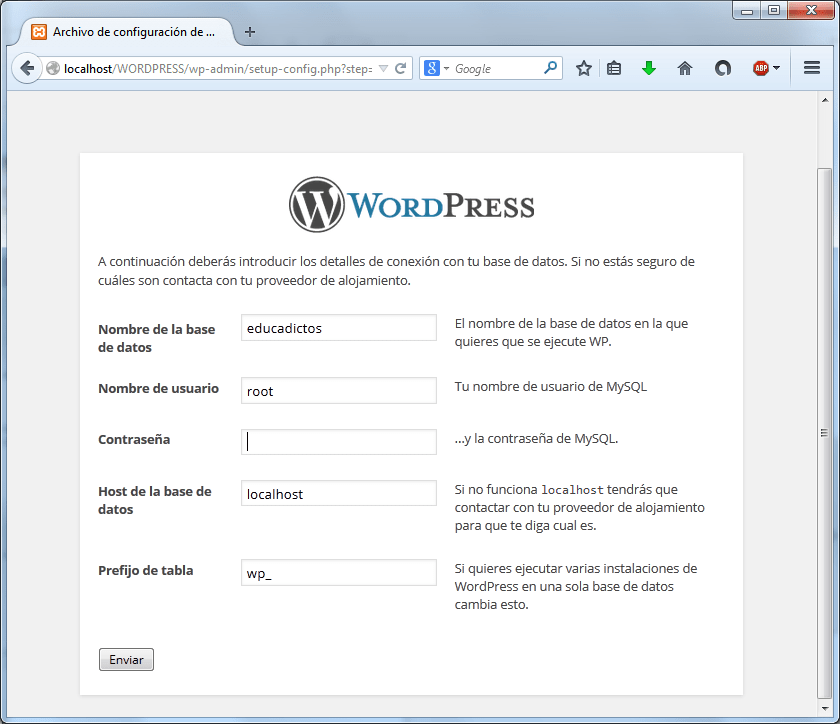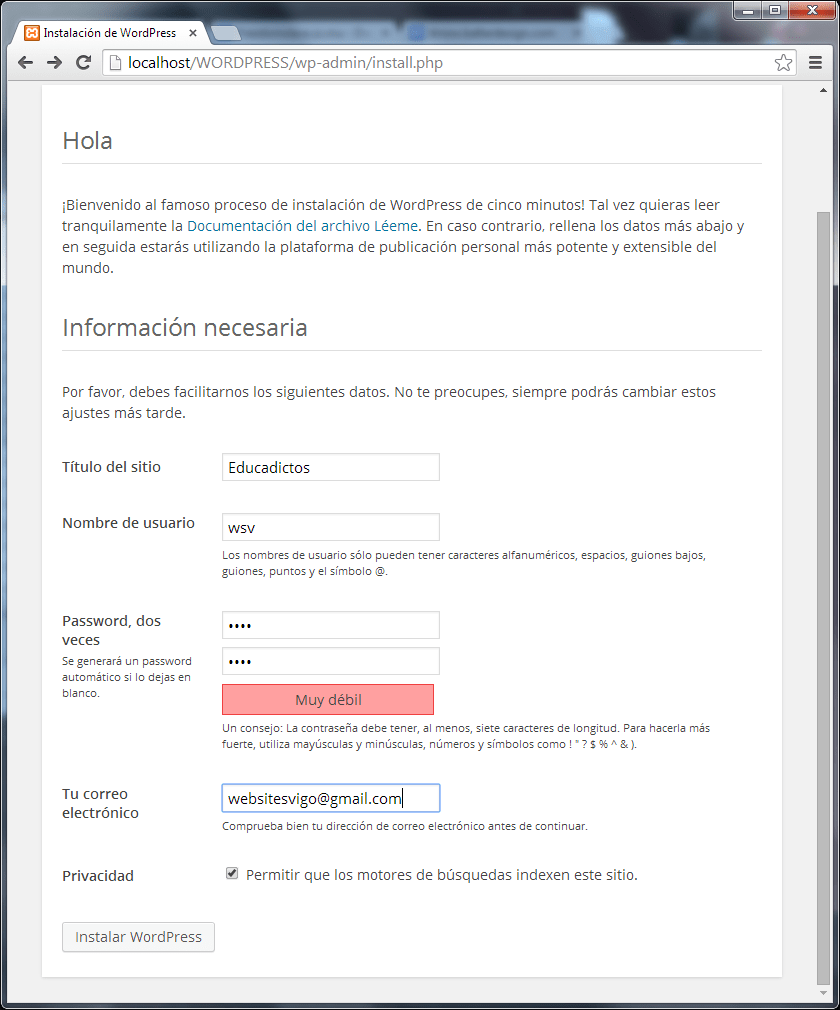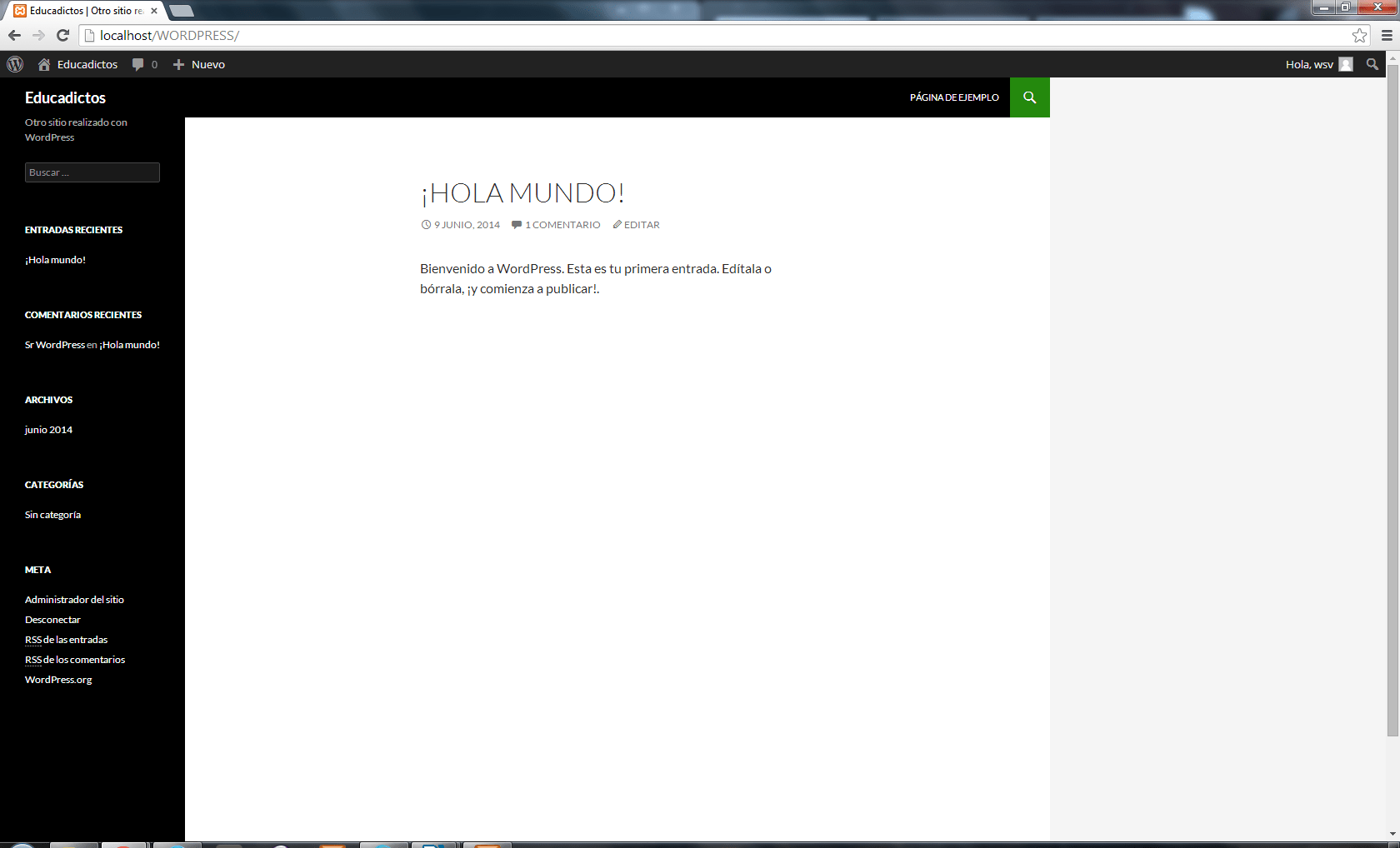1. Introducción. ¿Qué es WordPress?
 WordPress es el CMS (Sistema de Gestión de Contenidos) más utilizado por las webs y blogs de hoy en día, rondando el 50% de la blogosfera actual. Con una instalación, configuración y uso de lo más sencillos, permite a cualquier usuario de a pie el contar con una página o blog de lo más profesional, contando con muchas más posibilidades de personalización que cualquier gestor de construcción de webs incorporado en la mayoría de hostings existentes.
WordPress es el CMS (Sistema de Gestión de Contenidos) más utilizado por las webs y blogs de hoy en día, rondando el 50% de la blogosfera actual. Con una instalación, configuración y uso de lo más sencillos, permite a cualquier usuario de a pie el contar con una página o blog de lo más profesional, contando con muchas más posibilidades de personalización que cualquier gestor de construcción de webs incorporado en la mayoría de hostings existentes.
Hay varias posibilidades de uso de WP.
Para no saturar la página de entrada… continuamos tras el salto.
Se puede partir del propio alojamiento gratuito en http://www.wordpress.com, aunque con limitadas posibilidades de cara a la monetización de este.
Por otra parte, la mayoría de hostings competentes facilitarán un instalador automático de WP (como hostinger, del que os hablaremos en otra entrada). Finalmente, si ya hemos probado las maravillas de WordPress, acabaremos montándonos uno propio, trabajando minuciosamente sobre él de forma local (esto es, sin acceso a internet) para alojarlo en la red cuando ya tengamos todo listo.
Como consejo previo a la instalación local de WordPress, deberíais echar un ojo a la entrada sobre Instalación de Xampp y los pasos previos incluidos en la entrada de Instalación local de Joomla con Xampp.
2. Instalación de WordPress
Al igual que con Joomla, la instalación local de WordPress empieza con la copia de la carpeta descargada desde la página del proyecto (http://wordpress.org/download/) a la carpeta ‘htdocs’ de nuestra instalación portable de XAMPP.
3. Configuración de WordPress
Una vez copiada, arrancamos el servidor Apache y MySql desde Xampp-control. Accederemos al menú de configuración de WordPress desde nuestro navegador, introduciendo la ruta “/localhost/directorio_carpeta_wordpress” (en mi caso: /localhost/WORDPRESS)
Ahora. No tenemos más que seguir los pasos del asistente.
1. Creamos un archivo de configuración que almacenará todos los parámetros establecidos en esta etapa.
2. Configuramos la base de datos, indicando su nombre, usuario y contraseña (“root” y en blanco por defecto para toda base de datos creada en XAMPP) y el prefijo de tabla (un indicador elegido a nuestro gusto para diferenciar todas las instalaciones que accedan a la misma base de datos).
3. Ahora procederemos a facilitar la información del sitio en sí: Título de la página / blog y datos del usuario o administrador (nick, contraseña y correo electrónico). La opción “Permitir que los motores de búsqueda indexen este sitio” debería de estar deshabilitada hasta que tengáis todo listo y colgado en la red, ya que si los crawlers del buscador analizan la página cuando esta tiene falta de contenido, enlaces rotos y demás, os penalizarán en los resultados de búsqueda.
Et voilá!
Ya tenemos nuestra instalación local de WordPress lista para trabajar desde cualquier PC, siempre que no nos olvidemos nuestro pendrive con Xampp en casa.
Por último: si el asistente de configuración se colgara en algún momento, sólo tenéis que abrir el archivo “wp-config-sample.php” con un editor de textos, sustituir los campos de nombres tan intuitivos como “nombredelabasededatos” por los que he mencionado en estos apartados y guardarlo como “wp-config.php”. Si introducís los datos de la base de datos de esta manera y luego refrescáis el asistente veréis como pasáis a la siguiente ventana.